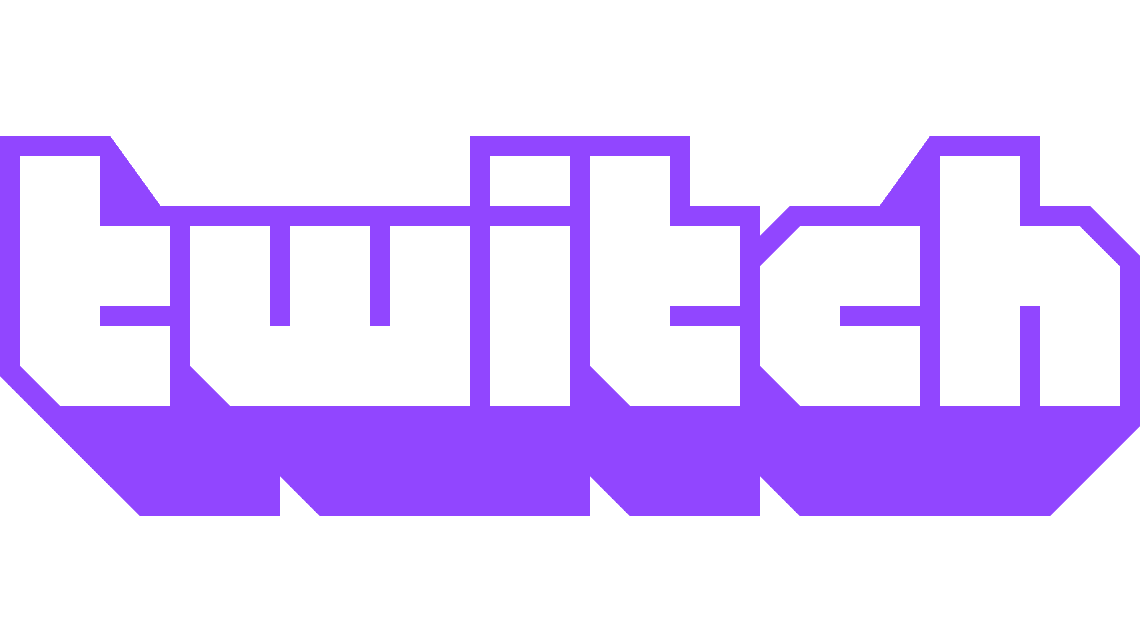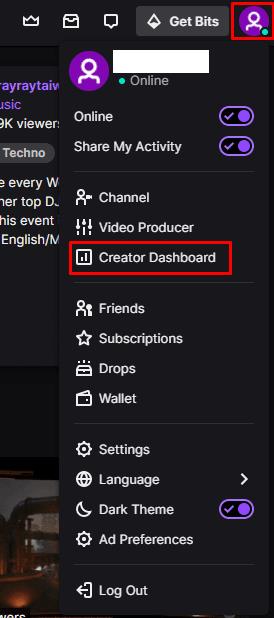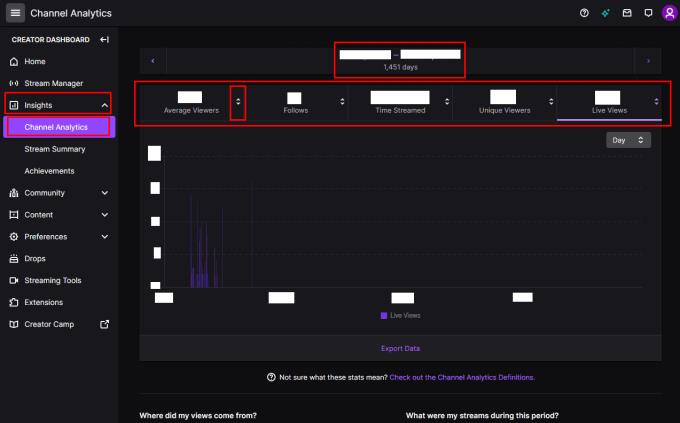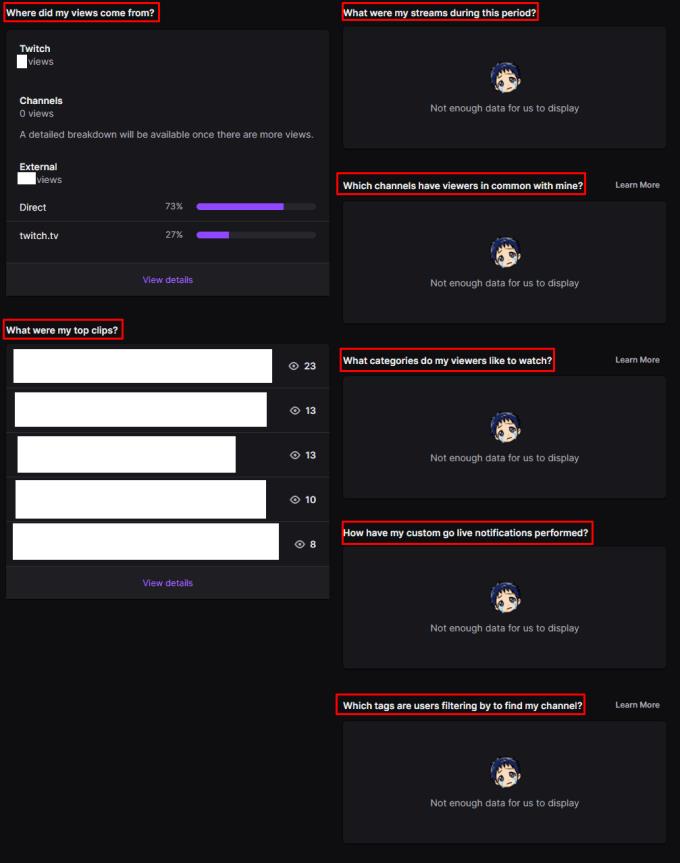Si desea aumentar el seguimiento de su transmisión de Twitch, es importante saber qué partes de su transmisión son exitosas. Determinar lo que les gusta a los espectadores le permite planificar seguir jugando para lograr sus éxitos. Si bien puede basar esta información únicamente en el recuento de espectadores de cada transmisión que ejecuta y en lo que es popular en otros canales en este momento, existe una mejor manera.
Twitch incluye un conjunto completo de análisis de canales y le permite ver un amplio conjunto de datos de audiencia. Para acceder a los análisis de canales de Twitch, debe ingresar al panel del creador. Para abrir el panel del creador, haga clic en su imagen de perfil en la esquina superior derecha, luego haga clic en "Panel del creador".
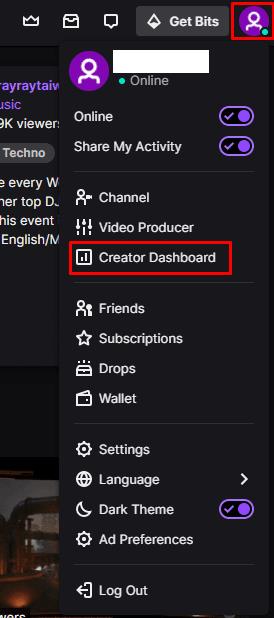
Haz clic en tu foto de perfil y luego en "Panel del creador".
Una vez en el panel del creador, expanda la categoría "Insights" en la columna de la izquierda, luego haga clic en "Channel Analytics". La entrada principal en la parte superior de la página es un gráfico que le permite ver una serie de estadísticas durante el período configurado. De forma predeterminada, el gráfico muestra los últimos treinta días, pero puede cambiar el período de tiempo para cubrir varios años haciendo clic en la barra de fecha justo encima del gráfico.
También puede cambiar qué estadística se muestra en el gráfico haciendo clic en uno de los otros encabezados. Incluso puede cambiar los títulos haciendo clic en la flecha desplegable a la derecha de cada título.
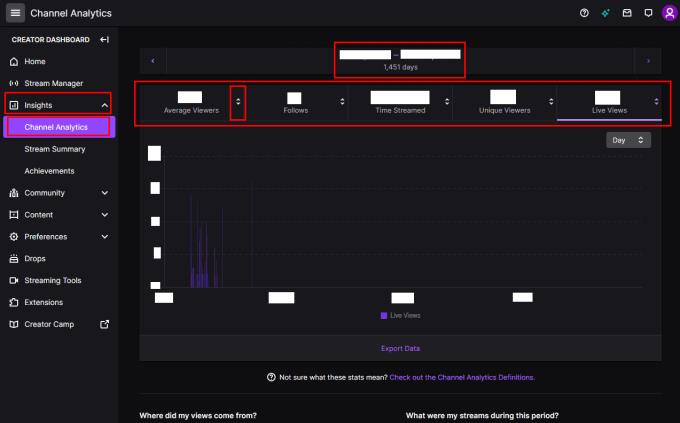
Se puede cambiar el período de tiempo y los títulos del gráfico principal para que pueda personalizar los datos que ve.
El "De dónde provienen mis vistas" a la izquierda te permite ver cómo vinieron tus espectadores a encontrar tu transmisión. Si hace clic en el enlace "Ver detalles" en la parte inferior de este cuadro, puede ver una vista más detallada que también incluye estadísticas de países y plataformas.
La sección "¿Cuáles fueron mis clips principales?" Se puede encontrar en la parte inferior izquierda y muestra los clips más vistos durante el período de tiempo configurado, así como quién los creó y cuántas vistas tienen. A la derecha, tienes un desglose de lo que transmitiste, en el cuadro "¿Cuáles fueron mis transmisiones durante este período?". “Qué canales tienen espectadores en común con los míos” muestra algunos canales que han tenido espectadores comunes y los ordena por el porcentaje más alto en común. Al mirar los canales con espectadores comunes, puede obtener algunas ideas sobre cómo mejorar su transmisión.
"¿Qué categorías les gusta mirar a mis espectadores?" Muestra un desglose de las categorías que ven sus espectadores cuando no miran su transmisión. "¿Cómo se han realizado mis notificaciones personalizadas de transmisión en vivo?" Le brinda información sobre el rendimiento de las notificaciones que envía a sus seguidores y suscriptores cuando comienza a transmitir. "Por qué etiquetas filtran los usuarios para encontrar mi canal" muestra las etiquetas por las que los usuarios encontraron su canal.
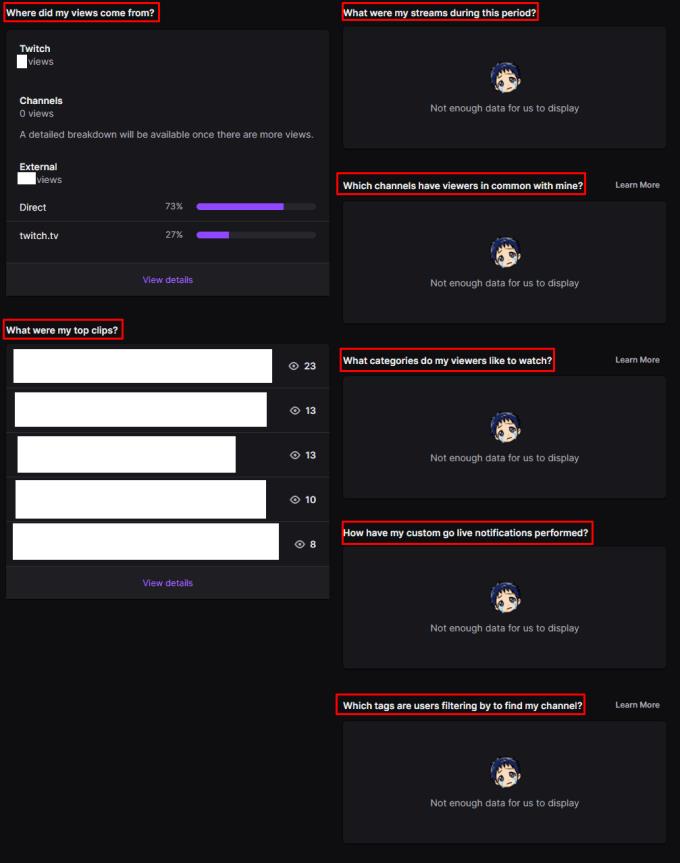
Los otros cuadros le brindan información sobre su transmisión.